怎么查电脑激活时间 win10系统激活时间在哪查看
更新时间:2024-06-03 17:01:56作者:jiang
在使用电脑的过程中,有时候我们可能会想要查看一下电脑的激活时间,特别是对于使用win10系统的用户来说,win10系统的激活时间究竟在哪里可以查看呢?通过简单的操作,我们就可以轻松地找到这个信息。下面就让我来教你如何查看win10系统的激活时间吧!
步骤如下:
1.在键盘上按下“win”+“R”按键,调出运行窗口。随后输入命令“slmgr.vbs -xpr”,最后点击“确定”。
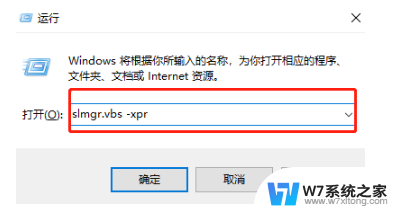
2.此时电脑会弹出窗口提示我们电脑的激活时间,最后点击“确定”即可。
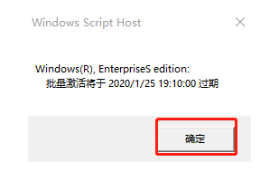
3.如果觉得提示消息不够详细的话可以再次打开运行窗口,输入命令“slmgr.vbs -dlv”后点击“确定”。
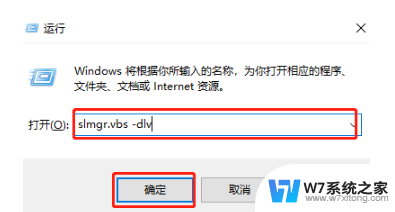
4.此时电脑就会弹出更为详细的窗口,我们可以看到最为详尽的激活信息。最后点击“确定”将窗口关闭即可。
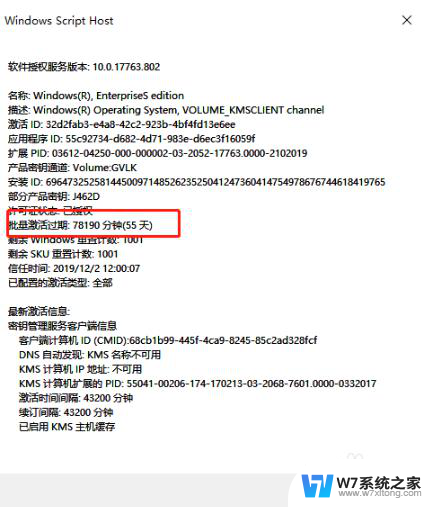
以上就是如何查找电脑激活时间的全部内容,如果还有不清楚的用户,可以参考一下小编的步骤进行操作,希望对大家有所帮助。
怎么查电脑激活时间 win10系统激活时间在哪查看相关教程
-
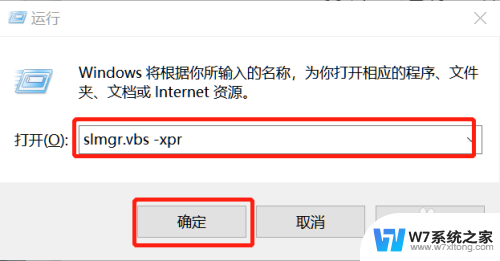 电脑激活时间查询 win10系统激活时间的查看步骤
电脑激活时间查询 win10系统激活时间的查看步骤2024-06-07
-
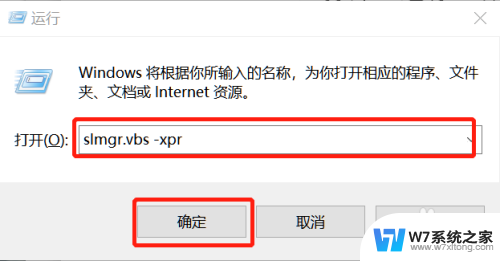 如何查看电脑什么时候激活的 如何查看win10系统激活时间
如何查看电脑什么时候激活的 如何查看win10系统激活时间2024-06-15
-
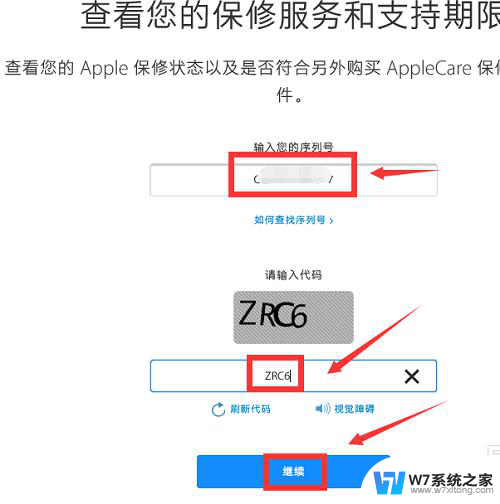 win10激活时间查看 win10激活时间查询方法
win10激活时间查看 win10激活时间查询方法2024-09-12
-
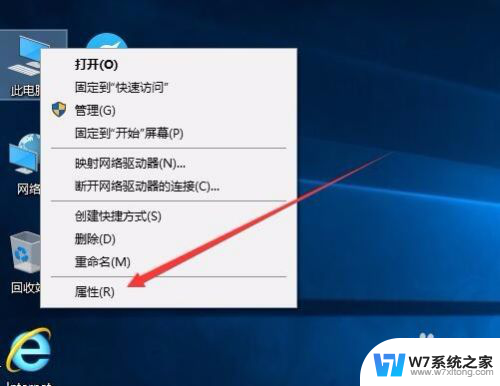 win10怎么查看密钥期限 Win10激活到期时间怎么查看
win10怎么查看密钥期限 Win10激活到期时间怎么查看2025-03-22
- win10 查看永久激活 win10系统是否永久激活查询方法
- 查看永久激活win10专业版 win10激活是否成功怎么查看
- win10开机运行时间 win10系统查看电脑开机时间的方法
- 新买电脑的激活win10密钥 如何找到本机Win10系统的激活码
- win10企业版查看激活 如何确认Win10是否永久激活
- 系统win10激活 win10永久激活方法2021
- w10系统玩地下城fps很低 地下城与勇士Win10系统卡顿怎么办
- win10怎么设置两个显示器 win10双显示器设置方法
- 戴尔win10系统怎么恢复 戴尔win10电脑出厂设置恢复指南
- 电脑不能切换窗口怎么办 win10按Alt Tab键无法切换窗口
- 电脑不识别sd卡怎么办 win10更新后sd卡无法识别怎么处理
- windows10自动锁屏 win10怎么设置自动锁屏时间
win10系统教程推荐
- 1 新买电脑的激活win10密钥 如何找到本机Win10系统的激活码
- 2 win10蓝屏打不开 win10开机蓝屏无法进入系统怎么办
- 3 windows10怎么添加英文键盘 win10如何在任务栏添加英文键盘
- 4 win10修改msconfig无法开机 Win10修改msconfig后无法启动怎么办
- 5 程序字体大小怎么设置 Windows10如何调整桌面图标大小
- 6 电脑状态栏透明度怎么设置 win10系统任务栏透明度调整步骤
- 7 win10怎么进行系统还原 Win10系统怎么进行备份和还原
- 8 win10怎么查看密钥期限 Win10激活到期时间怎么查看
- 9 关机后停止usb供电 win10关机时USB供电设置方法
- 10 windows超级用户名 Win10怎样编辑超级管理员Administrator用户名